जबकि एंड्रॉइड 12 जल्द ही आने वाला है, सबसे महत्वपूर्ण दृश्य परिवर्तन लॉन्च के समय पिक्सेल-अनन्य होगा। जबकि सामग्री आप संपूर्ण रूप से Android 12 का हिस्सा होगा और सभी Android निर्माताओं द्वारा कार्यान्वित किया जा सकता है, लेकिन डायनामिक कलर पिकर पिक्सेल लाइन तक सीमित है। डायनामिक कलर वह एल्गोरिथम है जो आपके वॉलपेपर का विश्लेषण करेगा और फिर टिंट सिस्टम तत्वों और आपके ऐप के लिए पूरक रंग चुनेंगे आइकन, और भले ही हमें Google का सुपर-सीक्रेट कलर फॉर्मूला न मिले, फिर भी हम ऐप आइकन प्राप्त कर सकते हैं जो हमारे वॉलपेपर के साथ आसानी से बदल जाते हैं का उपयोग करते हुए आइकन पैक स्टूडियो और सर्वश्रेष्ठ Android लॉन्चरों में से एक।
आइकन पैक स्टूडियो आपको कस्टम आइकन पैक तैयार करने की अनुमति देता है, जिसे तब निर्यात किया जा सकता है और किसी भी तृतीय-पक्ष आइकन पैक की तरह लागू किया जा सकता है। हालांकि, यदि आप वॉलपेपर का उपयोग करते हैं तो आपको हर बार अपने वॉलपेपर बदलने पर फिर से निर्यात करने और फिर से आवेदन करने की आवश्यकता नहीं होगी स्मार्ट लॉन्चर 5. स्मार्ट लॉन्चर टीम ने आइकन पैक स्टूडियो का निर्माण किया और इसे अपने लॉन्चर में एकीकृत किया, ताकि आपको सर्वश्रेष्ठ मिलें जब आप स्वैप करते हैं तो स्वचालित अनुकूलन के साथ वास्तविक सामग्री आप आइकन पैक के लिए दोनों ऐप्स का एक साथ उपयोग करने का अनुभव वॉलपेपर। ये दो ऐप्स my. का आधा हिस्सा बनाते हैं
पसंदीदा थीमिंग सिस्टम, और स्मार्ट लॉन्चर 5 में वर्गीकृत ऐप ड्रॉअर उन लोगों के लिए एक बढ़िया संपत्ति है जिनके पास बहुत सारे ऐप इंस्टॉल हैं।वीपीएन डील: $16 के लिए लाइफटाइम लाइसेंस, $1 और अधिक पर मासिक प्लान
शुरू करने से पहले, आप यह तय करना चाहेंगे कि डार्क मोड चालू या बंद होने पर आपके द्वारा थीम वाली सामग्री के आइकन कैसे प्रतिक्रिया करते हैं, इसके आधार पर आप निम्न चार में से कौन सी सामग्री आप आइकन पैक शैलियों का उपयोग करना चाहते हैं:
- क्लासिक लाइट मोड: वॉलपेपर-टिंटेड बैकग्राउंड, ग्रे (#514448) ऐप लोगो - लाइट या पेस्टल रंग के वॉलपेपर के लिए अच्छा है
- इनवर्टेड लाइट मोड: वॉलपेपर-टिंटेड बैकग्राउंड, सफेद रंग का ऐप लोगो — गहरे रंग के वॉलपेपर के लिए अच्छा है
- क्लासिक डार्क मोड: चारकोल (#372F31) बैकग्राउंड, वॉलपेपर-टिंटेड ऐप लोगो - व्यस्त वॉलपेपर के लिए अच्छा है
- इनवर्टेड डार्क मोड: व्हाइट या क्रीम (#FAFAED) बैकग्राउंड, वॉलपेपर-टिंटेड ऐप लोगो - म्यूट वॉलपेपर के लिए अच्छा है
अपने वांछित पैक के लिए हेक्स कोड को ध्यान में रखें, क्योंकि हम अपने वॉलपेपर रंगों के साथ कंट्रास्ट करने के लिए मैन्युअल रूप से ग्रे/सफेद रंग के रंगों में प्रवेश करेंगे। यह भी ध्यान देने योग्य है कि यदि आपके वॉलपेपर से खींचे गए रंग गहरे या हल्के तिरछे हैं, तो आप चारकोल से सफेद टोन में स्वैप करना चाह सकते हैं। मैं आमतौर पर एक सफेद लोगो के साथ उल्टे प्रकाश मोड का उपयोग करता हूं और दराज में आइकन का शिकार करते समय व्यापक संगतता और बेहतर नज़र के लिए एक सफेद सीमा का उपयोग करता हूं।
सामग्री आप आइकन पैक कैसे बनाएं
- खोलना आइकन पैक स्टूडियो.
- नल नया स्क्रीन के नीचे।
- नल न्यूनतम चिह्न पैक के लिए शुरुआती बिंदु के रूप में।
-
लोगो टैब में, टैप करें भरना.
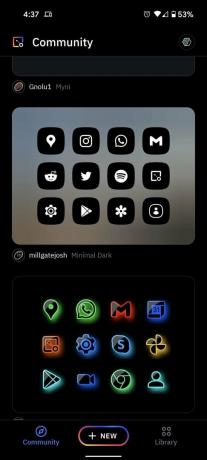
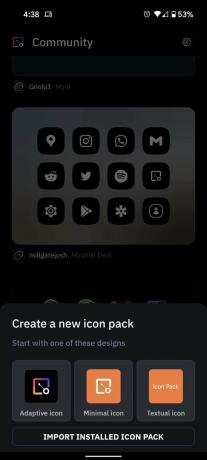
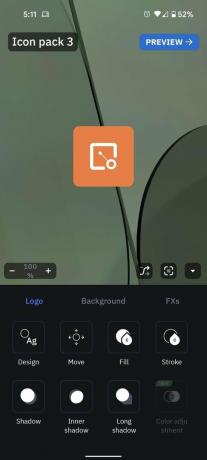 स्रोत: एंड्रॉइड सेंट्रल
स्रोत: एंड्रॉइड सेंट्रल - नल रंग १.
- नल वॉलपेपर कलर सोर्स के तहत, अगर डार्क मोड थीम सेट कर रहे हैं। यदि लाइट मोड सेट कर रहे हैं, तो टैप करें हेक्स कोड धूसर (#५१४४४८) के लिए संख्याओं को इनपुट करने के लिए या टैप करें सफेद घेरा.
-
थपथपाएं पिछला तीर दो बार।
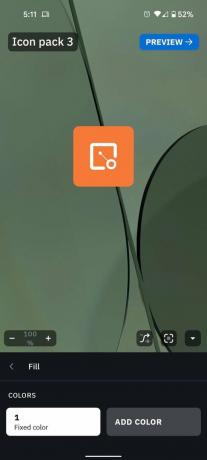
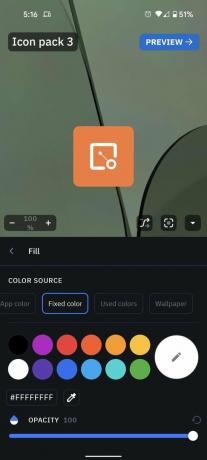
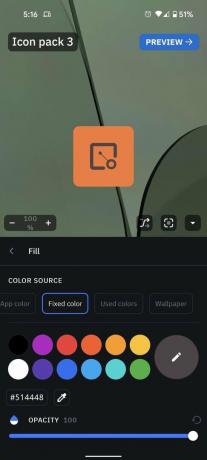 स्रोत: एंड्रॉइड सेंट्रल
स्रोत: एंड्रॉइड सेंट्रल - थपथपाएं पृष्ठभूमि टैब।
- नल भरना.
-
नल रंग १.
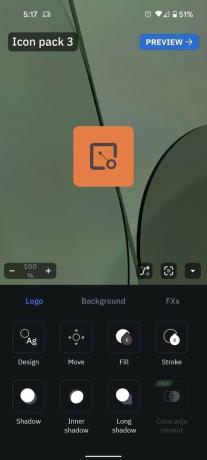
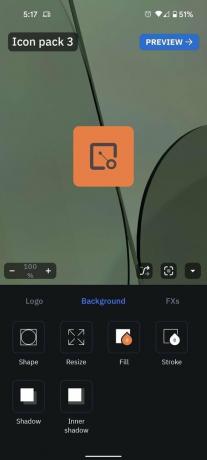
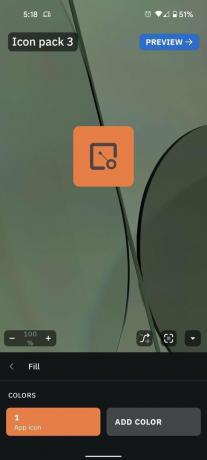 स्रोत: एंड्रॉइड सेंट्रल
स्रोत: एंड्रॉइड सेंट्रल - नल वॉलपेपर कलर सोर्स के तहत, अगर लाइट मोड थीम सेट कर रहे हैं। यदि डार्क मोड सेट कर रहे हैं, तो टैप करें हेक्स कोड चारकोल (#372F31), क्रीम (#FAFAED), या सफेद रंग के लिए संख्याओं को इनपुट करने के लिए।
- यदि वॉलपेपर रंग आपके स्थिर रंग से टकराते हैं, दोहराएँ चरण 4-6 दूसरे रंग का उपयोग करना।
-
थपथपाएं पिछला तीर दो बार।
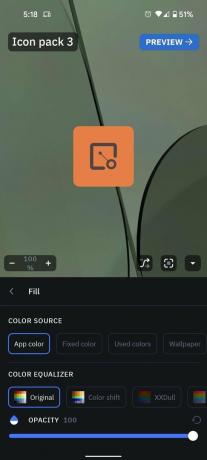
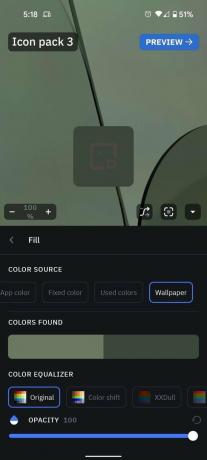
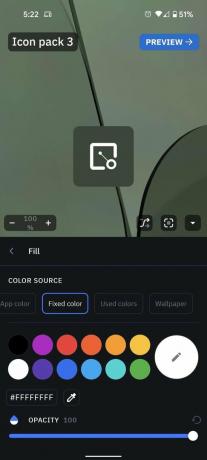 स्रोत: एंड्रॉइड सेंट्रल
स्रोत: एंड्रॉइड सेंट्रल - नल आकार.
- को चुनिए वांछित आकार.
-
थपथपाएं पिछला तीर.
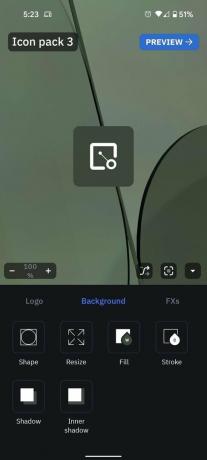
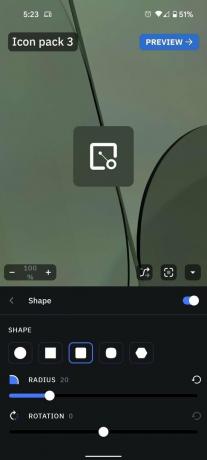
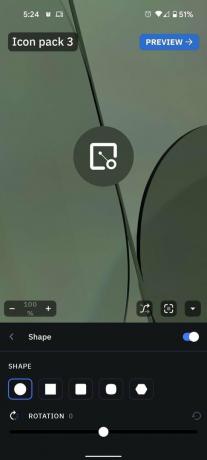 स्रोत: एंड्रॉइड सेंट्रल
स्रोत: एंड्रॉइड सेंट्रल - (वैकल्पिक) यदि आप बेहतर परिभाषा के लिए अपने आइकन में बॉर्डर जोड़ना चाहते हैं, तो टैप करें आघात और चरण 6 में उपयोग किए गए आपके ऐप आइकन के समान रंग सेट करें।
- नल पूर्वावलोकन.
-
अगर आप पैक से खुश हैं, तो टैप करें लागू करना.

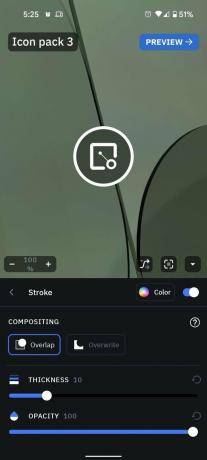
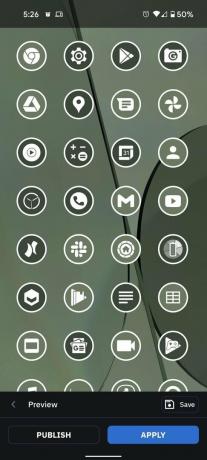 स्रोत: एंड्रॉइड सेंट्रल
स्रोत: एंड्रॉइड सेंट्रल - यदि स्मार्ट लॉन्चर 5 का उपयोग कर रहे हैं, तो टैप करें होम स्क्रीन तथा ऐप पेज.
- नल लागू करना.
-
यदि किसी भिन्न लॉन्चर का उपयोग कर रहे हैं, तो टैप करें ठीक है.
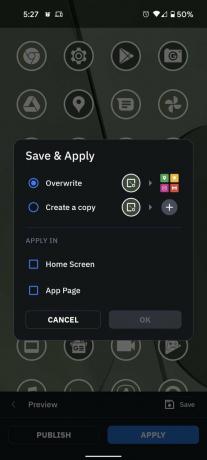
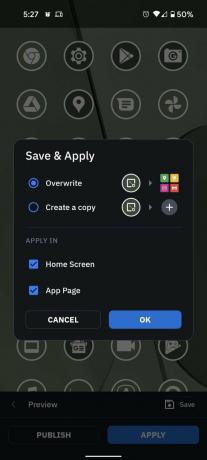
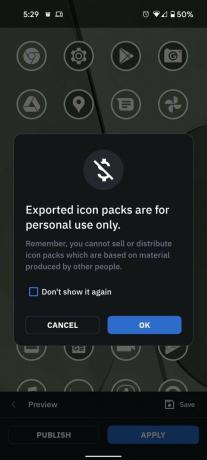 स्रोत: एंड्रॉइड सेंट्रल
स्रोत: एंड्रॉइड सेंट्रल - नल ठीक है.
- को खोलो अधिसूचना पैनल.
- नल आपका आइकन पैक तैयार है!
-
नल समायोजन.
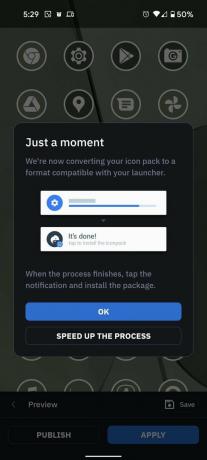
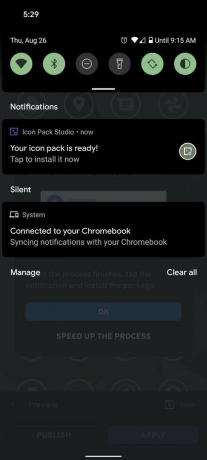
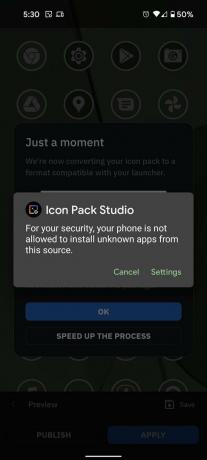 स्रोत: एंड्रॉइड सेंट्रल
स्रोत: एंड्रॉइड सेंट्रल - नल इस स्रोत से अनुमति दें इसे चालू करने के लिए।
- थपथपाएं पिछला तीर या पीछे के इशारे का उपयोग करें।
-
नल इंस्टॉल.
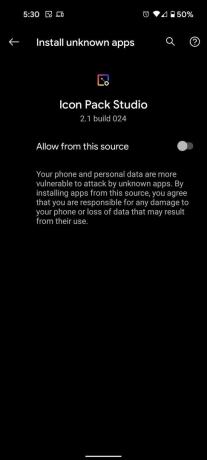
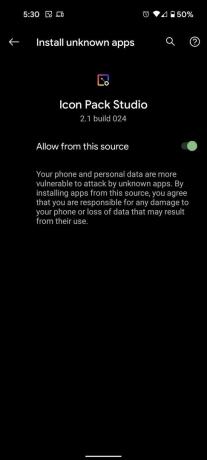
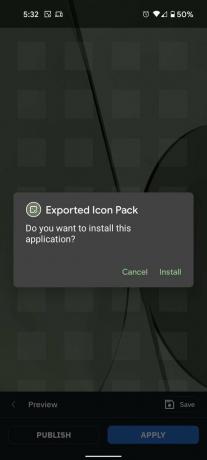 स्रोत: एंड्रॉइड सेंट्रल
स्रोत: एंड्रॉइड सेंट्रल
अब आप अपने पसंदीदा लॉन्चर के मेनू का उपयोग करके आइकन पैक लागू कर सकते हैं। यदि आप टैप करते हैं खोलना आप इसे नोवा लॉन्चर, स्मार्ट लॉन्चर और अन्य जैसे कुछ अधिक लोकप्रिय लॉन्चरों में सीधे सेट कर सकते हैं। यह भी ध्यान रखना महत्वपूर्ण है कि स्मार्ट लॉन्चर अधिकांश से रंगों को खींचने में बहुत अच्छा है वॉलपेपर, समय-समय पर डार्क या एमोलेड-ट्यून के साथ काम करते समय यह सीधे काला हो जाएगा वॉलपेपर। यदि ऐसा होता है, तो हेक्स कोड के आगे आईड्रॉपर टूल का उपयोग करें, फिर वॉलपेपर से एक शेड चुनें जो आपकी पसंद के अनुसार हो।
वॉलपेपर बदलते समय
यदि आप स्मार्ट लॉन्चर 5 का उपयोग कर रहे हैं, तो हर बार वॉलपेपर बदलने पर आइकन अपने आप अपडेट हो जाएंगे। हालाँकि, यदि आप किसी अन्य लॉन्चर का उपयोग कर रहे हैं, तो आपको पैक को मैन्युअल रूप से अपडेट करना होगा, लेकिन इसमें अधिक समय नहीं लगता है:
- को खोलो अधिसूचना पैनल.
- नल वॉलपेपर परिवर्तन का पता चला.
- नल आपका आइकन पैक तैयार है!
-
नल इंस्टॉल.
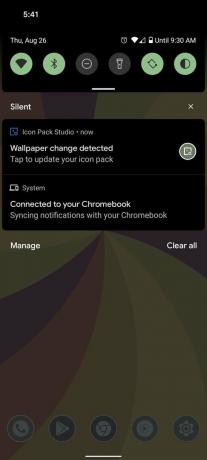
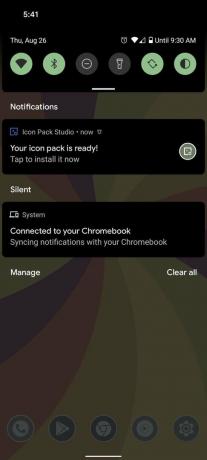
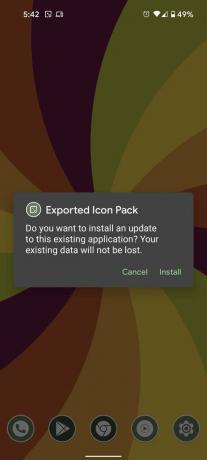 स्रोत: एंड्रॉइड सेंट्रल
स्रोत: एंड्रॉइड सेंट्रल - नल खोलना.
- नल लागू करना.
-
नल ठीक है.
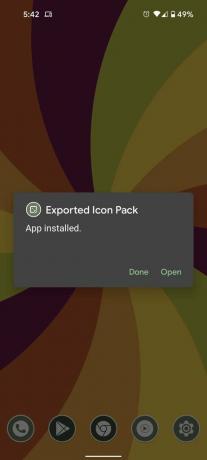
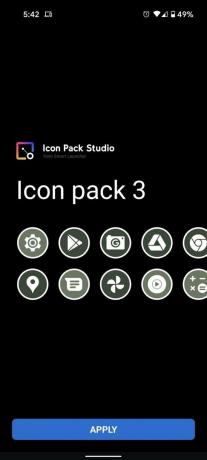
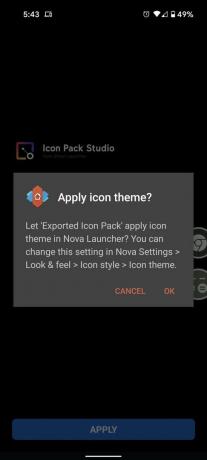 स्रोत: एंड्रॉइड सेंट्रल
स्रोत: एंड्रॉइड सेंट्रल
Android 12 का इंतज़ार क्यों करें?
Android के सर्वोत्तम भागों में से एक अनुकूलन विकल्प है। यदि आप अपने फोन के साथ आए आइकनों से नफरत करते हैं, तो आप उन्हें बदल सकते हैं। चीजों को अपने होम स्क्रीन पर नहीं ला सकते? यह के साथ एक चिंच होगा सर्वश्रेष्ठ एंड्रॉइड लॉन्चर. नवीनतम Android रंगरूप नहीं मिल रहा है? बचाव के लिए थीमिंग, और आइकन पैक स्टूडियो वास्तव में हमें आपके सामग्री के आइकन पैक का एक बेहतर संस्करण दे सकता है क्योंकि हम प्राप्त कर सकते हैं एक वॉलपेपर से निकाले गए दो से चार रंग, हम बनावट जोड़ सकते हैं, ऐप लोगो का रंग बदल सकते हैं, और इसमें स्ट्रोक या ग्रेडिएंट जोड़ सकते हैं उन्हें।
सबसे अच्छी बात यह है कि आप इसे मुफ्त में कर सकते हैं - सभी आइकन पैक स्टूडियो का इन-ऐप अपग्रेड कुछ फिल्टर और अधिक आकर्षक विकल्पों को अनलॉक करता है जो वैसे भी अधिकांश विषयों के लिए थोड़े बहुत ही विचित्र हैं। मैंने अपने पैक में से एक में अतिरिक्त जीवंतता और स्थिरता के लिए एक अनुकूली पैक में एक ढाल जोड़ा और यह खूबसूरती से काम किया, कम से कम जब तक मैं रंग के एक ही हिस्से में वॉलपेपर से चिपक गया पहिया।
यदि आप और अधिक सामग्री की तलाश कर रहे हैं, तो कुछ उद्यमी थीम ने शानदार बनाया है सामग्री आप विजेट पैक कि आप अपने द्वारा उपयोग किए जाने वाले किसी भी लॉन्चर में गतिशील रूप से रंगीन विजेट जोड़ने के लिए उपयोग कर सकते हैं - यहां तक कि अंतर्निर्मित लॉन्चर भी जो आइकन पैक स्टूडियो जैसे तृतीय-पक्ष आइकन पैक का समर्थन नहीं करते हैं।
जैसा कि पहले उल्लेख किया गया है, आइकन पैक स्टूडियो स्मार्ट लॉन्चर टीम द्वारा बनाया गया है और इसके साथ सीधे एकीकृत होता है लॉन्चर ताकि आपको हर बार बदलने पर आइकन पैक को फिर से निर्यात और फिर से लागू न करना पड़े वॉलपेपर। इसलिए यदि आप Android 12 पिक्सेल लॉन्चर, स्मार्ट लॉन्चर पर डायनामिक कलर आइकन के निकटतम अनुभव की तलाश कर रहे हैं 5 बनाना आसान विकल्प है, विशेष रूप से यह देखते हुए कि ऐप ड्रॉअर प्राप्त करने के बाद अपना रास्ता खोजना कितना आसान है वर्गीकृत।
स्मार्ट लॉन्चर 5 में होम स्क्रीन और विजेट पेज लेआउट भी काफी प्रशंसनीय हैं, भले ही वे कुछ तक सीमित महसूस करें। ऐप आइकन एक सेट शैली में एक ही क्षेत्र तक सीमित हैं, चाहे वह क्लासिक सर्कल और हनीकॉम्ब व्यू या अधिक पारंपरिक ग्रिड व्यू हो। फिर विजेट को दूसरी परत पर अलग किया जाता है जो विजेट्स को ठीक और पूरी तरह से रखने की अनुमति देता है। इसका मतलब यह है कि आप अपने विजेट के साथ ऐप आइकन नहीं बिखेर सकते हैं, लेकिन मैं अपने ऐप आइकन को अपने अंगूठे के करीब रखना पसंद करता हूं, जबकि जिन विजेट्स को मैं देखता हूं वे ऊपर बैठ सकते हैं।
आरा वैगनर
Ara Wagoner Android Central में राइटर हैं। वह फ़ोन पर थीम रखती है और स्टिक से YouTube Music को पोक करती है। जब वह केस, क्रोमबुक या कस्टमाइज़ेशन के बारे में नहीं लिख रही होती है, तो वह वॉल्ट डिज़नी वर्ल्ड में घूम रही होती है। यदि आप उसे बिना हेडफ़ोन के देखते हैं, तो भागो। आप ट्विटर पर उसका अनुसरण कर सकते हैं @arawagco.
